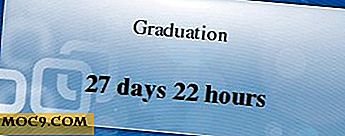Βελτιώστε την αναζήτηση αρχείων και την πλοήγηση στο μενού περιεχομένου στα Windows 8
Είστε λάτρης των hacks μητρώου; Για τους ενδιάμεσους και προχωρημένους χρήστες των Windows, ο επεξεργαστής μητρώου είναι ένα μη-brainer. Με τους σωστούς κωδικούς και ρυθμίσεις, μπορείτε να βελτιώσετε την εμπειρία της επιφάνειας εργασίας και να τροποποιήσετε τις προεπιλεγμένες ρυθμίσεις.
Έχουμε καλύψει κάποιες ενδιαφέρουσες αντιδράσεις και άρθρα, όπως την εκκίνηση της Γραμμής εντολών διαχειριστή στο File Explorer, 7 μεγάλες βελτιώσεις μητρώου και διάφορα εργαλεία για να επεξεργαστείτε το μενού περιβάλλοντος. Και σε αυτό το άρθρο, θα σας δείξουμε πιο εκπληκτικά και δροσερά πράγματα για να βελτιώσετε την αναζήτηση αρχείων και τη πλοήγηση στο μενού περιβάλλοντος στο Windows 8.
Το μενού περιβάλλοντος είναι ένα μενού που εμφανίζεται όταν κάνετε δεξί κλικ στο ποντίκι σας. Παρέχει συντομεύσεις και επιλογές σχετικά με το τι πρέπει να κάνετε με ένα αρχείο ή φάκελο. Τις περισσότερες φορές έχετε κολλήσει με τις προεπιλεγμένες επιλογές στο μενού περιβάλλοντος, αλλά τα καλά νέα είναι, με λίγα αρχεία μητρώου, μπορείτε να προσθέσετε τις δικές σας καταχωρήσεις και επιλογές σε αυτό.
Σημείωση : Δημιουργήστε αντίγραφα ασφαλείας του μητρώου σας προτού εκτελέσετε τις αδράνειες παρακάτω.
Προσθήκη "Αντιγραφή σε φάκελο" και "Μετακίνηση σε φάκελο"
Κανονικά, η αντιγραφή ενός αρχείου ή ενός φακέλου απαιτεί μεταφορά και απόθεση ή μεταφορά με το χέρι με αντιγραφή και επικόλληση. Αυτό είναι καλό αν το κάνετε για ένα ή δύο αρχεία. Αλλά αν αντιγράφετε αρκετά αρχεία, τότε η εφαρμογή αυτής της χάκερ θα σας εξοικονομήσει περισσότερο χρόνο.
1. Ξεκινήστε τον επεξεργαστή μητρώου μέσω του "Κλειδί παραθύρου + R." Πληκτρολογήστε regedit και κάντε κλικ στο OK.
2. Στη συνέχεια, πηγαίνετε στο
HKEY_CLASSES_ROOT \ AllFilesystemObjects \ shellex \ Κείμενο textMenuHandlers

3. Δημιουργήστε ένα νέο κλειδί κάτω από το ContextMenuHandlers και επισημάνετε το "Αντιγραφή".

4. Ορίστε την τιμή σε {C2FBB630-2971-11d1-A18C-00C04FD75D13} και κάντε κλικ στο OK.

5. Στη συνέχεια, δημιουργήστε ένα άλλο κλειδί και επισημάνετε το "Μετακίνηση σε".

6. Ορίστε την τιμή σε {C2FBB631-2971-11d1-A18C-00C04FD75D13} και κάντε κλικ στο OK. Μπορείτε να αντιγράψετε την τιμή από το προηγούμενο κλειδί και απλά να αλλάξετε τα τρία τελευταία ψηφία της πρώτης παρτίδας κώδικα, όπως "630" σε "631".

7. Κλείστε τον Επεξεργαστή Μητρώου (Registry Editor) και ανατρέξτε στο File Explorer για να το δείτε αυτό.

8. Κάντε δεξί κλικ σε οποιοδήποτε αρχείο ή φάκελο για να δείτε αν οι δύο επιλογές περιλαμβάνονται στο μενού περιβάλλοντος. Μόλις κάνετε κλικ στο "Αντιγραφή σε φάκελο" θα δείτε αυτό το παράθυρο διαλόγου.

Πώς να προσαρμόσετε τους προορισμούς της επιλογής "Αποστολή προς"
Μια άλλη επιλογή που θα δείτε στο μενού περιβάλλοντος είναι η επιλογή "Αποστολή προς", η οποία σας επιτρέπει να στείλετε το αρχείο ή τον φάκελο μέσω μηνύματος ηλεκτρονικού ταχυδρομείου, Dropbox, συμπιεσμένου φακέλου ή οποιουδήποτε από τα προγράμματα που παρατίθενται από προεπιλογή. Ευτυχώς, οι επιλογές μπορούν να προσαρμοστούν ώστε να συμπεριλαμβάνουν τον αγαπημένο σας προορισμό. Μπορείτε να προσθέσετε ή να αφαιρέσετε τα προγράμματα από τη λίστα και να χαράξετε αυτά που σπάνια χρησιμοποιείτε (ο δικός μου είναι ο παραλήπτης φαξ).

1. Ξεκινήστε την Εξερεύνηση αρχείων και μεταβείτε στην ενότητα "C: \ Users \ User Name \ AppData \ Roaming \ Microsoft \ Windows \ SendTo".

2. Θα δείτε τα προεπιλεγμένα προγράμματα και συντομεύσεις σε αυτόν το φάκελο. Για να προσθέσετε ένα πρόγραμμα ως συντόμευση, κάντε δεξί κλικ σε ένα κενό χώρο και επιλέξτε "Νέο".

3. Στο "Νέα" επιλέξτε "Συντόμευση". Θα σας ζητηθεί να προσθέσετε το στοιχείο ή το πρόγραμμα που θέλετε να προσθέσετε.

4. Κάντε κλικ στο Browse (Αναζήτηση) για να αποκτήσετε πρόσβαση στο πρόγραμμα. Ας υποθέσουμε ότι θέλετε να το στείλετε στο Google Chrome. Βρείτε το πρόγραμμα και περιηγηθείτε στους φακέλους και κάντε κλικ στο OK. Επισημάνετε τη συντόμευση και πατήστε "Τέλος".

5. Εάν θέλετε να καταργήσετε ένα μη χρησιμοποιημένο πρόγραμμα ή συντόμευση, κάντε δεξί κλικ και διαγράψτε. Δείτε το παρακάτω στιγμιότυπο οθόνης. Διαγράφηκα τις συντομεύσεις του φακέλου φαξ και της συσκευής Bluetooth.

Έχετε κάποια hacks που θέλετε να μοιραστείτε για να βελτιώσετε το μενού περιβάλλοντος που δεν καλύψαμε ακόμα; Μη διστάσετε να τα αφήσετε κάτω.